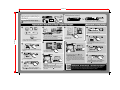7
Skrócona instrukcja Skrócona instrukcja
obsługiobsługi
Bezprzewodowy skaner ręcznyBezprzewodowy skaner ręczny
Kompatybilny z systemami iOS 5.0 lub późniejszy, Android OS 2.3.3
lub późniejszy, Mac OS 10.7 lub późniejszy, Windows 8 / Phone 8
Skrócona
instrukcja
obsługi
Odsuń pokrywę baterii.
Włóż do skanera 4 baterie AAA zgodnie z
oznaczeniami w skanerze. Zasuń pokrywę baterii.
Wkładanie bateriiWkładanie baterii
S
"
Przesuń na pozycję Przesuń na pozycję WiFiWiFi..
Bezprzewodowe skanowanie na Twoje urządzenia przenośneBezprzewodowe skanowanie na Twoje urządzenia przenośne Skanowanie na kartę pamięci Skanowanie na kartę pamięci
Przesuń aby wybrać rozdzielczość skanowania (SQ Przesuń aby wybrać rozdzielczość skanowania (SQ
lub HQ)lub HQ)
Znajdź i zanstaluj darmową aplikację iScan Air Go
w sklepie online na swoim urządzeniu.
iScanAir Go
iScanAir Go
Aby włączyć urządzenie, wciśnij i przytrzymaj
przycisk
/Skan przez około 3 sekundy.
(uwaga: poczekaj około 20 sekund aż zacznie brygać niebieska dioda LED)
Ab łć d
Na swoim urządzeniu wyszukaj sieć DIRECT-
xxxxxx_iScanAirGo.
(uwaga: "xxxxxx" to 6 cyfrowy przypadkowy kod generowany przez urządzenie)
Wpisz 8-znakowe hasło: "12345678"
.
(uwaga: Kiedy skaner połączy się bezprzewodowo z urządzeniem,
niebieska dioda LED zacznie świecić światłem ciągłym)
Wi-Fi Wi-Fi
Połączony
1
2
3
4
5
6
Na urządzeniu wciśnij przycisk
/
Skan aby rozpocząć
skanowanie.
(uwaga: upewnij się, że skanowana przestrzeń znajduje się pomiędzy
dwoma strzałkami zaznaczonymi na skanerze.)
Przesuń skaner wzdłuż skanowanego dokumentu.
Wciśnij ponownie przycisk
/
Skan
aby zakończyń
skanowanie.
W aplikacji wciśnij Start
aby włączyć skanowanie.
S
t
ar
t
w
anie
.
8
Wciśnij przycisk Zapisz w aplikacji aby zapisać
skanowany obraz na urządzeniu.
Z
ap
is
z
w
ap
li
ka
cj
i
ab
1
Włóż do urządzenia kartę MicroSD.
Przesuń na pozycję MicroSD.Przesuń na pozycję MicroSD.
Przesuń aby wybrać rozdzielczość skanowania Przesuń aby wybrać rozdzielczość skanowania
(SQ lub HQ).(SQ lub HQ).
2
3
Aby włączyć urządzenie, wciśnij i przytrzymaj
przycisk
/
Skan przez około 3 sekundy.
4
5
Na urządzeniu wciśnij przycisk
/
Skan aby
rozpocząć skanowanie.
(uwaga: upewnij się, że skanowana przestrzeń znajduje się
pomiędzy dwoma strzałkami zaznaczonymi na skanerze).
Przesuń skaner wzdłuż skanowanego dokumentu.
Wciśnij ponownie przycisk Skan aby zakończyń
skanowanie i zapisać skanowany obraz na karcie
pamięci.
Kalibracja, konserwacja - dowiedz się więcej ?
Wciśnij klawisz "I" aby otworzyć plik Pomocy lub zeskanuj kod QR za pomocą swojego
telefonu lub tabletu w celu ściągnięcia podręcznika użytkownika lub wejdź na stronę:
http://www.mustek.com.tw/Support/FAQ/PDF/Docking/H410W_EN.pdf
P.N.: 82-345-10022
Uwaga: Podczas podłączania skanera poprzez WiFi, zaleca się wyłączenie na
urządzeniach funkcji Bluetooth. Sygnał Bluetooth może zakłócać sygnał WiFi.
296.94 mm
209.98 mm
-
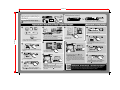 1
1
Powiązane artykuły
Inne dokumenty
-
Canon i-SENSYS MF4010 Instrukcja obsługi
-
HP ScanJet Enterprise 7500 Flatbed Scanner Instrukcja obsługi
-
Samsung Samsung MultiXpress SCX-6555 Laser Multifunction Printer series Instrukcja obsługi
-
HP Samsung SCX-5935 Laser Multifunction Printer series Instrukcja obsługi
-
HP Samsung SCX-5935 Laser Multifunction Printer series Instrukcja obsługi
-
Canon PIXMA MX455 Instrukcja obsługi
-
HP Samsung MultiXpress SCX-6555 Laser Multifunction Printer series Instrukcja obsługi
-
Roche iScan Coreo Instrukcja obsługi